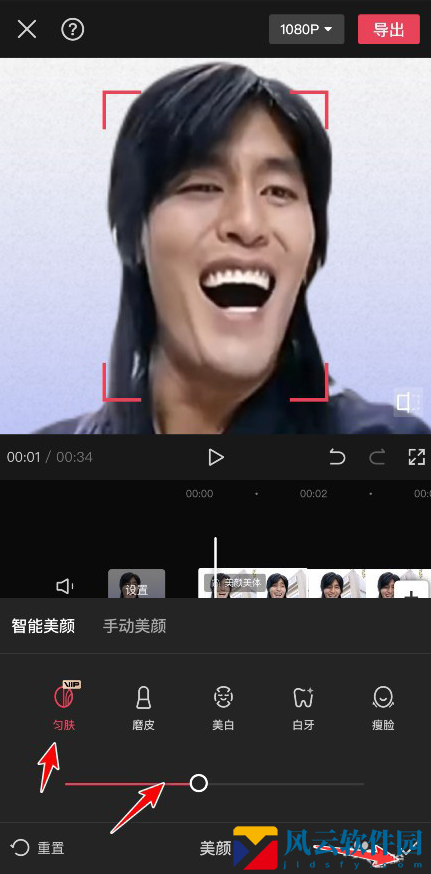本文给大家带来剪映ap美颜肤色均匀调节方法介绍,希望对大家有所帮助!我们在使用剪映app的过程中,会发现,有的是开启美颜功能之后,我们的皮肤会产生色差,皮肤颜色就会恨不均匀,看着很难受,那么这种问题有办法解决吗?答案是肯定的,今天小编就为大家带来剪映美颜肤色调节方法,可以帮助大家解决肤色不均匀的问题哦。
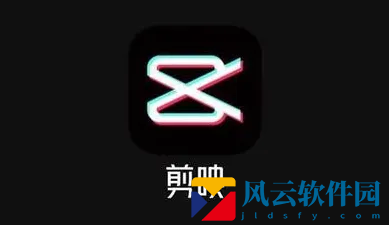
剪映ap美颜肤色均匀调节方法介绍
1,进入剪映剪辑界面,点击左下角的剪辑功能。
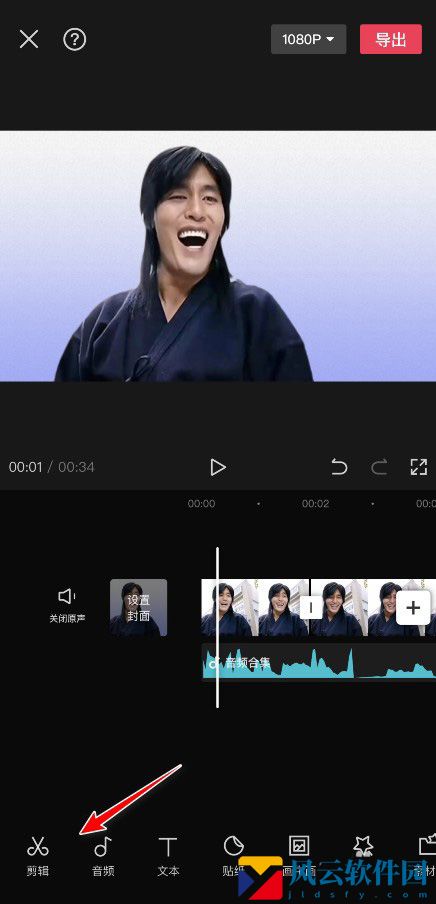
2,在剪辑功能工具中找到美颜媒体,点击进入。
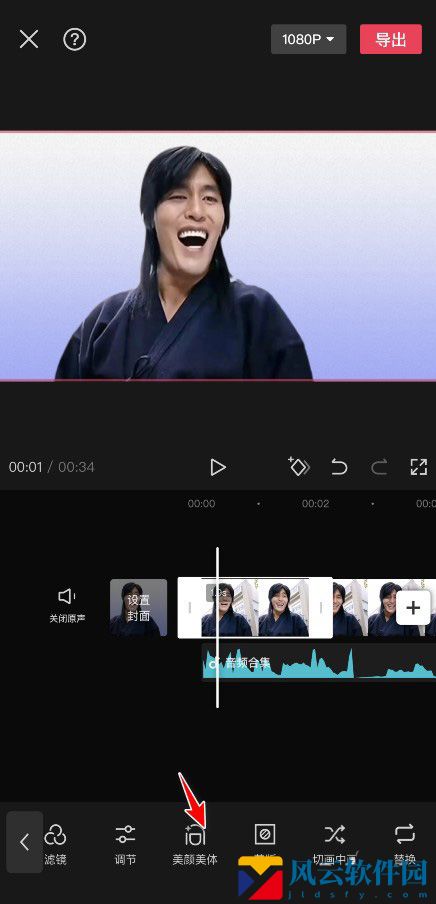
3,点击选择下方的美颜功能。
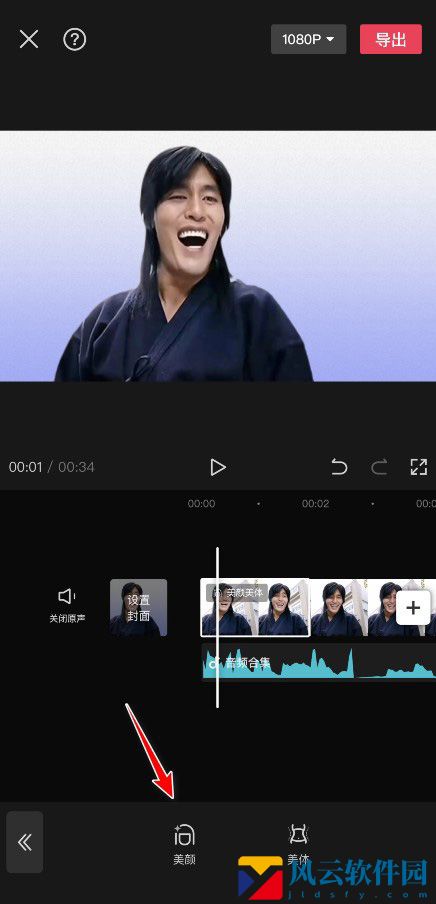
4,选择智能美颜,找到匀肤,调整下方滑块后点击右下角的勾即可。